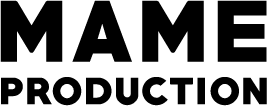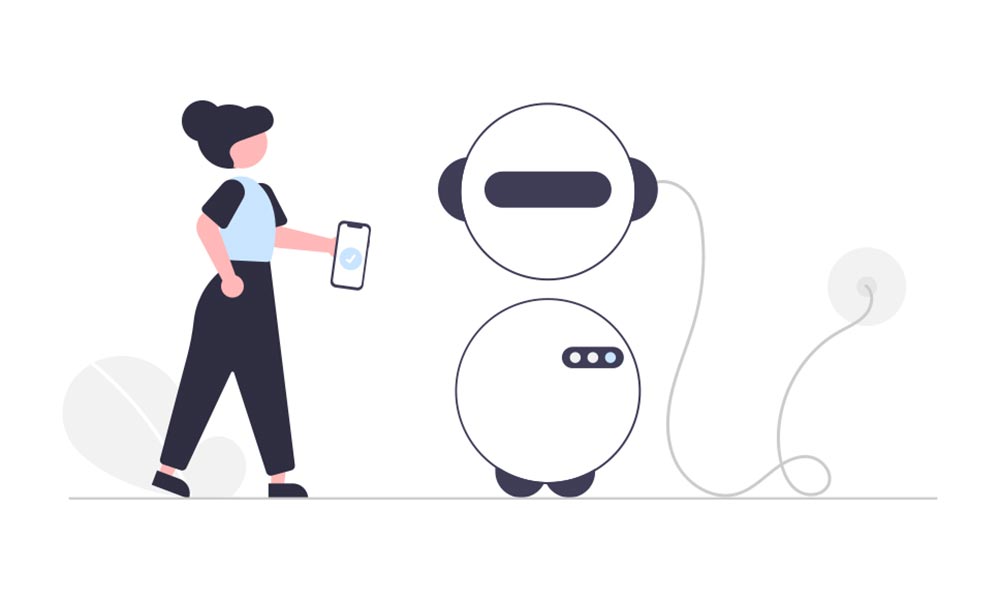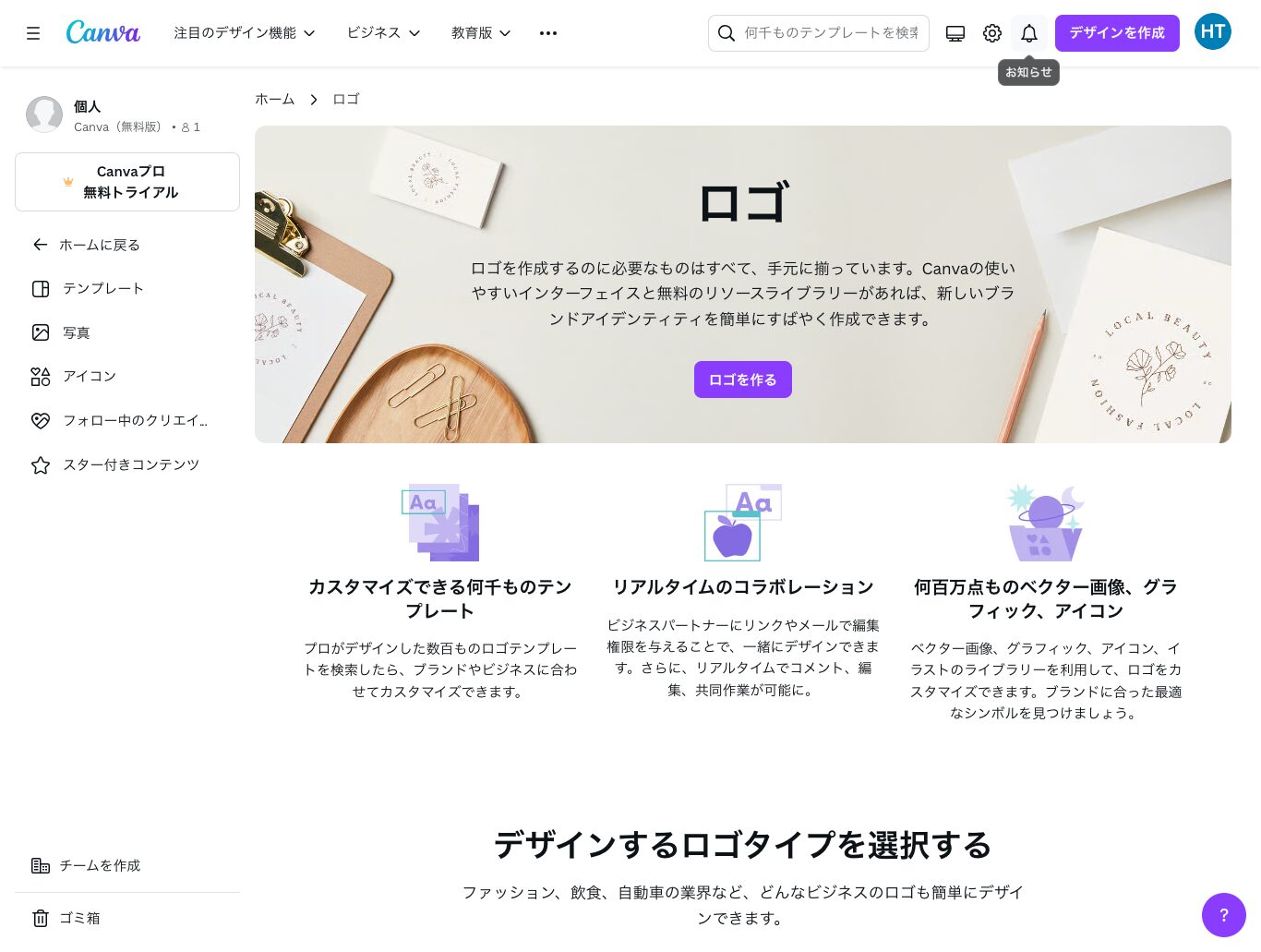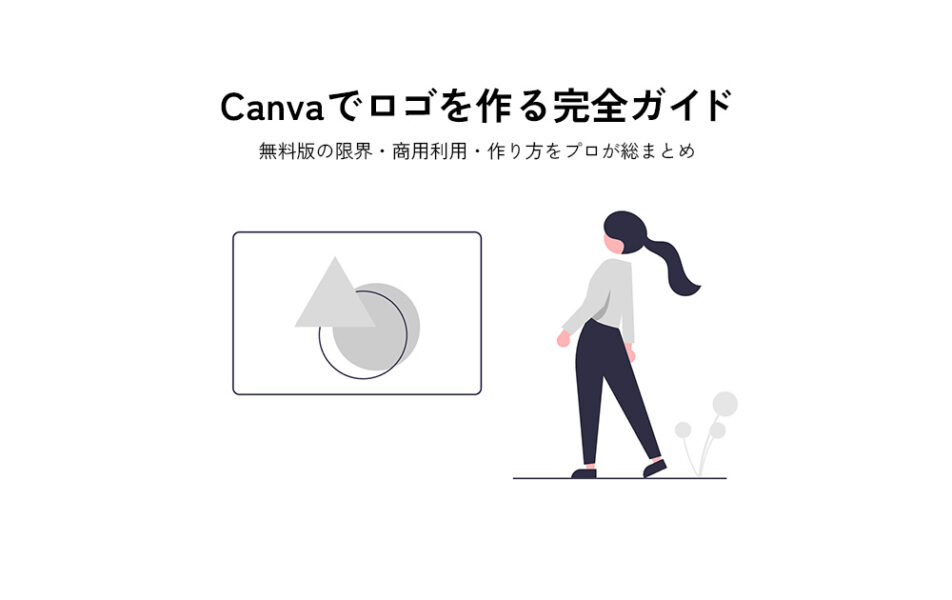
Canvaは、デザイン初心者でもロゴを作れる便利なツールです。
しかし、実際には 無料版でできる範囲の限界 や 商用利用の誤解 が多く、「作ったロゴをそのまま使って大丈夫なのか?」という不安を抱えるケースが多い。
この記事では、
Canvaのロゴ制作に関する全ての疑問をまとめて解決できる親記事(総合ガイド) として、プロ目線で網羅的に解説していきます。
Canvaでロゴは作れる?→作れるが用途は限定される
Canvaを使えば、誰でも短時間でロゴを生成できます。
テンプレートも豊富で、SNS用アイコン・個人事業の簡易ロゴ・仮デザインなどには十分。
しかし、事業のメインロゴとして使うには弱点が多いのです。
理由は以下:
- テンプレ依存で「他人と似る」
- 著作権の制限が複雑(後述)
- 無料版は使える素材に制限がある
- 細かい調整が難しい
つまり、簡単にそれっぽいもの は作れるが、唯一無二のブランドロゴを作るのは難しい という立ち位置なんです。
無料版と有料版の違い(ロゴ制作に関係する部分だけ)
ロゴ制作で重要なのは以下の4点だけ。
| 項目 | 無料版 | 有料版(Pro) |
|---|---|---|
| プレミアム素材 | ✕ | ○ |
| テンプレの幅 | 狭い | 広い |
| 背景透過 | ✕ | ○ |
| ブランドキット | ✕ | ○ |
特に背景透過が使えないのは痛い…。
ロゴをPNGで透過保存できないため、サイトや名刺で使うときに困ります。
無料版で作る場合は「背景色つきロゴ」を想定する必要がある。
Canvaロゴの商用利用ルール(最も誤解される部分)
Canvaのロゴに関する商用利用は複雑です。
誤解のまま使うと後からトラブルになりますので、事前にしっかり確認しておきましょう。
■ 商用利用OKのパターン
- 自分で一からデザインしたロゴ
- 無料素材(Free)だけを組み合わせて作ったロゴ
- 自分で描いたイラストや文字ベースのロゴ
■ 商用利用NGになるケース
- テンプレートに手を加えず、そのまま使うロゴ
- Pro素材(有料素材)を使っているのにライセンス理解が曖昧
- Canvaのアイコンをロゴの主役として利用(アイコン単体をロゴとして扱うのはほぼ禁止)
■ よくある間違い
「テンプレ使ってるけど少し変えたからオリジナルでしょ?」というのは間違いです。
構造が似ていればアウトの可能性が高いです。
プロ視点からのCanvaロゴの弱点
Canvaのロゴが弱い理由は次の3つ。
① 似てしまう(差別化できない)
テンプレベースなので、検索すれば同じ構図のロゴがいくつも見つかる。
② 文字詰めや細部の調整ができない
ロゴで最も重要なのは「細部」。
Canvaは細かい調整が不得手。
③ 著作権・商用利用のリスク
「安全に使えるロゴ」を作るには、結局自作イラストか文字ロゴに寄せるしかない。
→ だから Canvaは初期案づくりには最適だが最終ロゴには向かない。
Canvaでロゴを作る手順(ざっくり解説)
※ 詳しい実例レビューは子記事にリンクする前提(2072記事)。
ここでは大枠の流れだけ示す。
1. Canvaで「ロゴ」を検索
2. テンプレではなく「空白」から入る(リスク回避)
3. 文字ロゴを先に作る
4. 必要なら簡単な図形を組み合わせる
5. シンプルにまとめる
6. PNGで書き出す(Proは背景透過)
ポイントはテンプレをベースにしないこと。
これだけでリスクが激減する。
テンプレート選びのコツ(使う場合)
テンプレを使うなら、最低限次を守れば事故は避けられる。
- 全体構図は使わずフォントの組み合わせだけ参考にする
- アイコンは使わない(ほぼNG)
- 色は必ず変更する
- 形が特徴的なものは避ける
- 3箇所以上アレンジする(骨格まで変える)
つまり、テンプレは「参考」止まりにすること。
Canva以外のロゴツール比較(簡易版)
| サービス | 特徴 | ロゴ品質 | 向いている用途 |
|---|---|---|---|
| Canva | 手軽・テンプレ豊富・他デザインと一括管理 | ★★☆☆☆ | SNS・簡易ロゴ・初期案 |
| Looka | AI生成ロゴ特化・自動ブランドキット | ★★★☆☆ | 低価格でそれっぽいロゴ |
| Hatchful | Shopify提供・SNS用の簡易ロゴ | ★★☆☆☆ | EC事業者の仮ロゴ |
| DesignEvo | ロゴ特化ツール・テンプレ3000+・簡単操作 | ★★☆☆☆ | 個人事業・副業の簡易ロゴ |
| 外注(プロ) | 唯一無二・著作権クリア・細部調整完璧 | ★★★★★ | 事業の本格ロゴ |
結論:用途がビジネスのメインロゴならプロに依頼した方が圧倒的に安全。
よくある失敗と解決策
失敗① テンプレがそのまま残る
→ 空白から作る or 骨格ごと変える
失敗② アイコンを主役にする
→ 商用利用NGの可能性
→ 文字ロゴ優先にする
失敗③ 透過PNGが作れない
→ 無料版はそもそも不可
→ 背景色つきロゴで運用するしかない
実際にCanvaでロゴを作ってみた
実際にCanvaを使ったロゴを作ってみましたので、こちらの記事も御覧ください。
まとめ
Canvaは直感的にロゴを作れる便利なツールですが、無料版には使える素材・書き出し形式・商用利用の面でいくつか制限があります。
特にロゴはブランドの顔になるため、テンプレート頼りにすると似たデザインになりやすかったり、商標登録できないなど気をつけたいポイントもあります。
安心して使うためには、文字や図形を中心に、自分で構成を作ることが大切です。
無料版でも工夫次第で十分きれいなロゴは作れますし、よりこだわりたい場合はPro版や自作素材の活用で、ぐっとオリジナル性が高まります。
まずはCanvaでアイデアを形にしてみて、
「このロゴで長くやっていけそうか?」
「もっとオリジナル性を出した方がいいか?」
を判断すると、後悔せずに進められます。
Canvaは最初の一歩を踏み出すロゴづくりにぴったりのツールという認識で利用するのが良いかもですね。
ホームページの運用改善に興味がある方はこちらもご覧ください
運用改善プランを見る